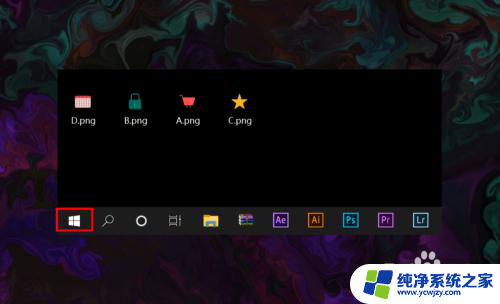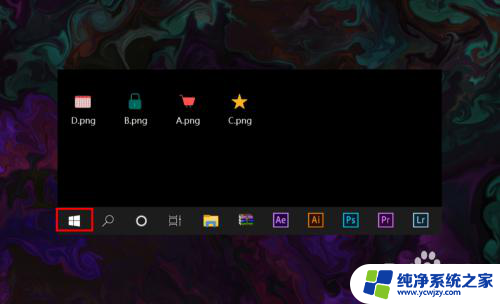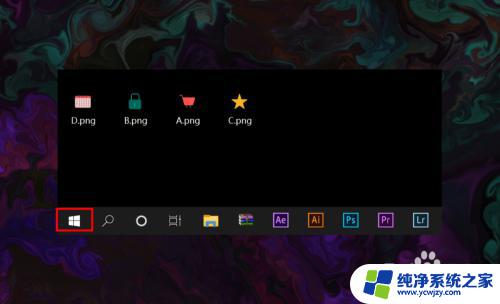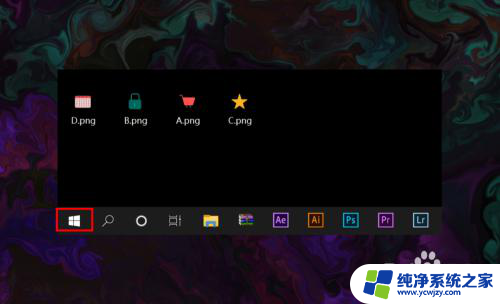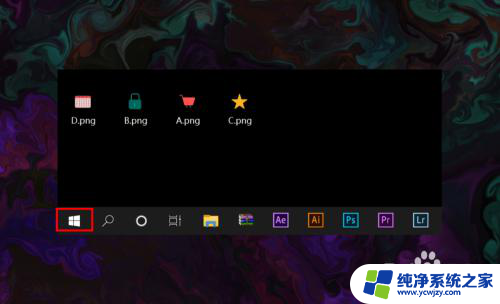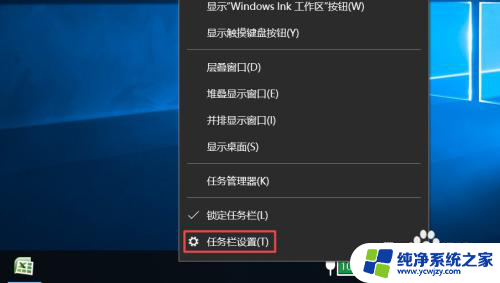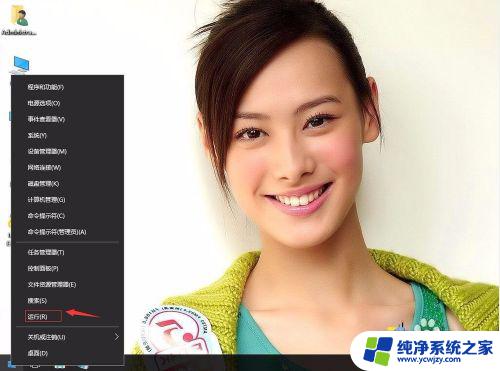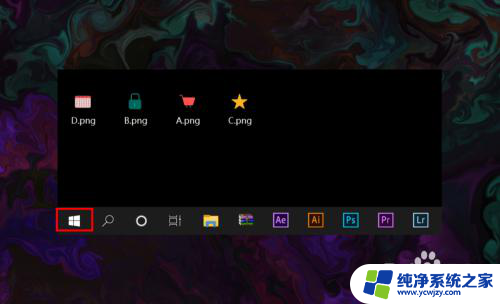无线网络图标怎么调出来 win10 无线网络图标消失不见如何重新开启
更新时间:2023-10-29 16:54:58作者:yang
无线网络图标怎么调出来,在现代社会中无线网络已经成为了我们日常生活不可或缺的一部分,在使用Windows 10系统时,有时候我们会遇到一个令人困扰的问题,那就是无线网络图标的消失。当我们需要连接到无线网络时,却找不到这个图标,这无疑给我们的网络使用带来了很大的不便。该如何重新开启无线网络图标呢?本文将为大家介绍一些解决方法,帮助大家轻松恢复无线网络图标,让我们的网络连接更加顺畅。
具体步骤:
1.打开电脑,进入到系统桌面,在桌面左下角点击开始按钮。
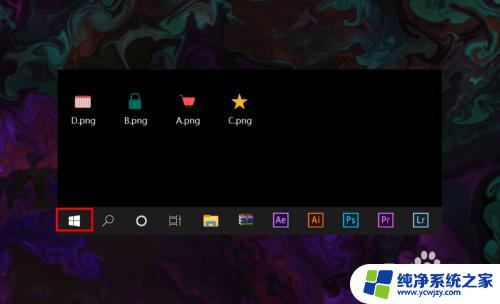
2.打开开始菜单之后,在开始菜单选项中找到并点击设置按钮。
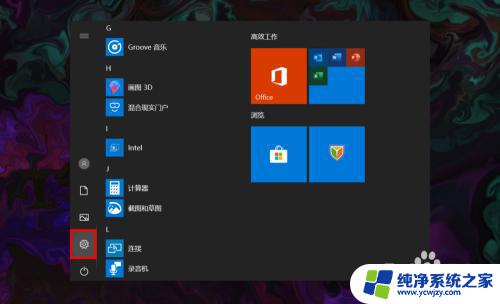
3.点击后会进入Windows设置窗口,在该窗口找到并点击个性化选项。
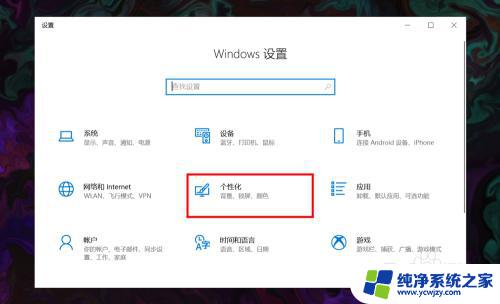
4.进入个性化窗口后,在左侧菜单栏选择并点击任务栏选项打开任务栏设置。
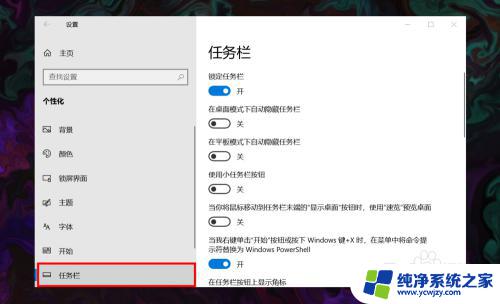
5.在右侧任务栏设置下方找到并点击选择哪些图标显示在任务栏上选项。
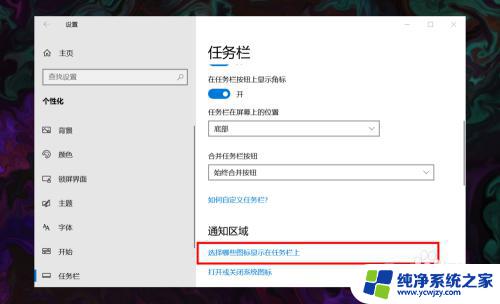
6.进入后,在所展示的图标中找到网络图标,并将其状态设置为开即可。
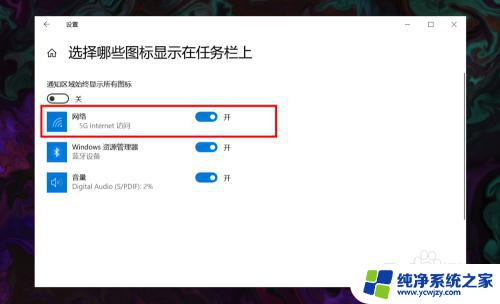
以上就是如何调出无线网络图标的全部内容,如果您遇到了相同的问题,可以参考本文中介绍的步骤进行修复,希望这些信息对您有所帮助。